怎样连接无线显示器
更新时间:2024-01-27 10:49:24作者:xiaoliu
现代科技的快速发展使得无线显示器成为现实生活中越来越常见的设备,对于Windows 10电脑用户来说,连接无线显示器可能是一个新的挑战。不用担心因为Win10提供了便捷的设置方法,让我们能够轻松地将电脑连接到无线显示器。在本文中我们将详细介绍如何连接无线显示器,并享受无线投屏的便利。无论是在办公室还是在家里,通过无线连接显示器,我们可以更加自由地展示和分享内容,提高工作效率。让我们一起来探索这个有趣且实用的功能吧!
具体步骤:
1.第一步:按Win系统键
按下键盘上的win系统键,或者鼠标点击系统图标,如图所示。
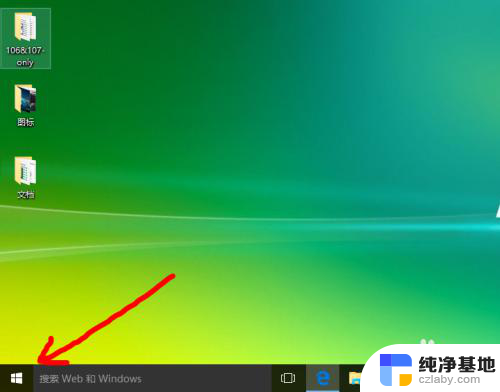
2.第二步:打开【设置】
如图所示,点击左下角的【设置】图标。
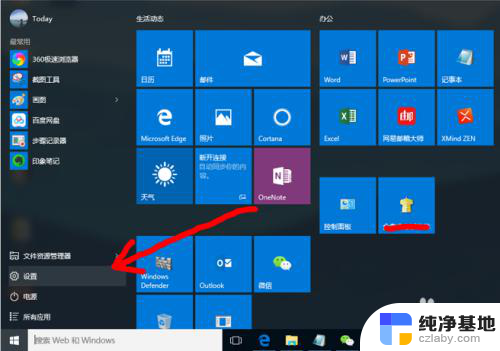
3.第三步:打开【系统】
如图所示,在选项中点击【系统】图标。
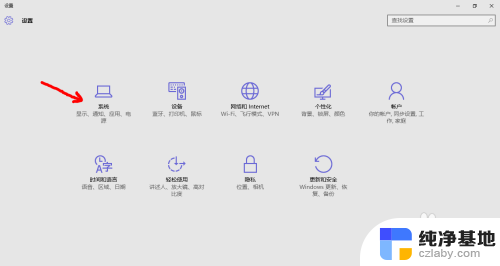
4.第四步:打开【显示】
如图所示,在左侧的选项中点击【显示】图标。
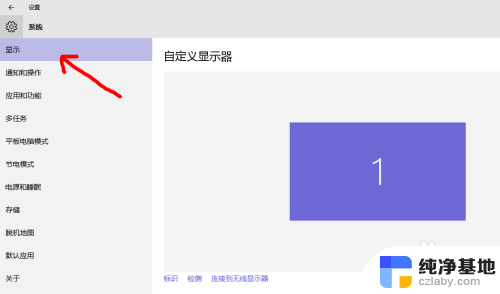
5.第五步:点击【连接到无线显示器】
如图所示,在右侧的上方点击【连接到无线显示器】图标。
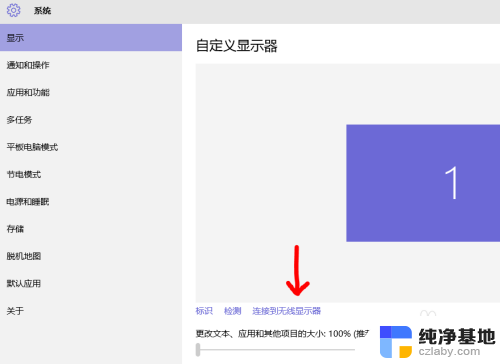
6.第六步:连接到可以的无线显示器
1.如图所示,电脑正在搜索附件的可用无线显示器;
2.搜索到可用的显示器,点击连接即可;
3.如果搜索有困难,可以点击【查找其他设备类型】搜索,如图二所示。
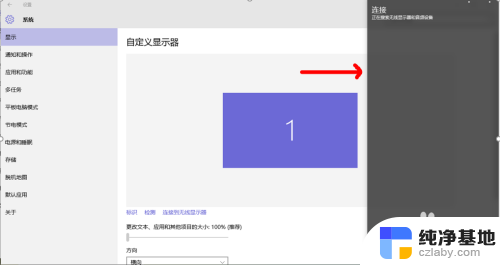
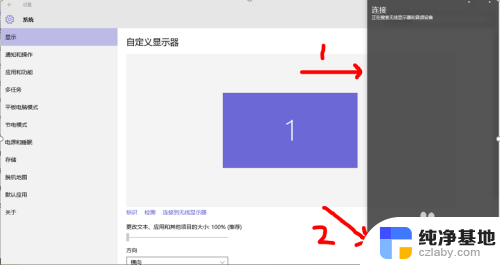
以上就是连接无线显示器的方法,如果你遇到这个问题,可以按照以上步骤解决,希望对你有所帮助。
- 上一篇: 如何将两个磁盘合并成一个磁盘
- 下一篇: 电脑如何用五笔输入法
怎样连接无线显示器相关教程
-
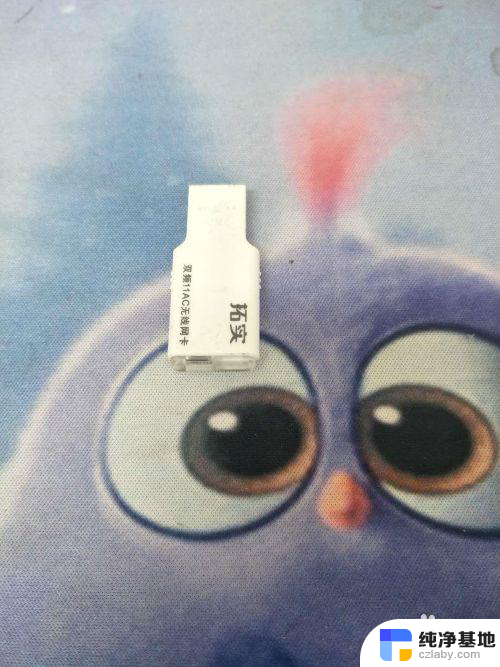 win10电脑无线网卡怎么连接
win10电脑无线网卡怎么连接2023-12-26
-
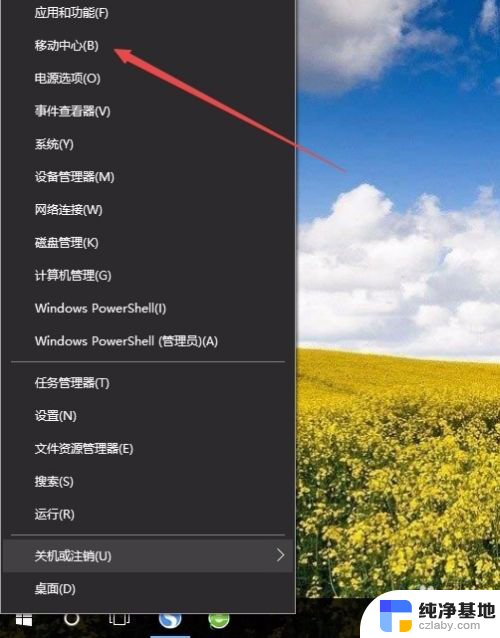 电脑怎样调显示器亮度
电脑怎样调显示器亮度2024-04-07
-
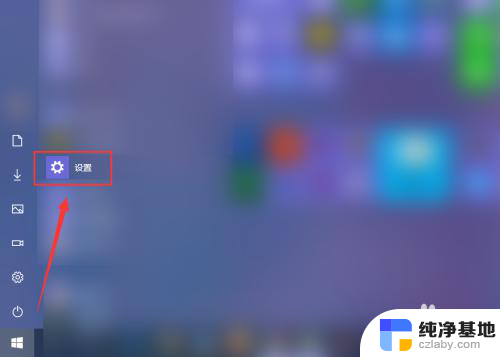 win10怎么创建无线连接
win10怎么创建无线连接2024-02-19
-
 台式电脑怎么无线连接音响
台式电脑怎么无线连接音响2024-02-10
win10系统教程推荐